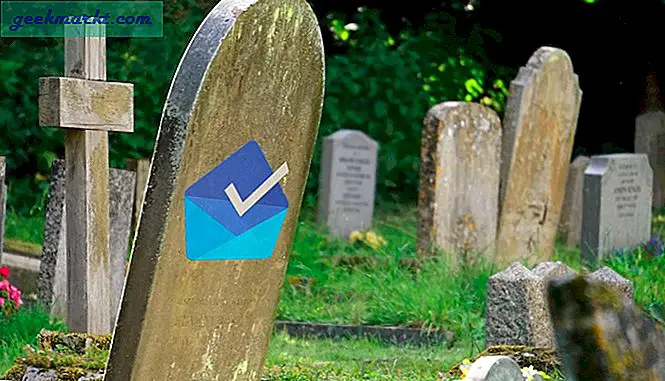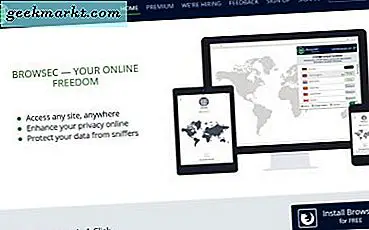Trong khi không thiếu Các ứng dụng và tiện ích mở rộng của Chrome dành cho Chromebook, họ vẫn không đáp ứng đủ nhu cầu. Bạn vẫn chưa có trình quản lý tệp chính thức hoặc trình chỉnh sửa văn bản hoặc thậm chí là trình phát đa phương tiện. Và điều đó chỉ mới bắt đầu khi thiếu các ứng dụng hữu ích.
Hầu hết mọi Chromebook ra mắt sau năm 2017 đều hỗ trợ Cửa hàng Google Play ngay khi xuất xưởng. Tuy nhiên, nếu bạn mua Chromebook trước năm 2017, bạn có thể kiểm tra xem Chromebook của mình có hỗ trợ ứng dụng Android hay không từ liên kết này. Không còn cách nào khác, hãy cùng xem một số ứng dụng Android phải có trên Chromebook của bạn.
Hơn 20 ứng dụng Android tốt nhất dành cho Chromebook
1. AutoStart
AutoStart không có giao diện người dùng tốt nhất trong danh sách này nhưng nó thực hiện nhiệm vụ quan trọng nhất. Ứng dụng cho phép bạn tự động khởi động ứng dụng sau khi Chromebook khởi động. Ứng dụng khởi động là một tính năng bị thiếu trong Chromebook. Nó cho phép bạn khởi động các trang web khi khởi động nhưng không cho phép bạn khởi động các ứng dụng.
Tải xuống AutoStart
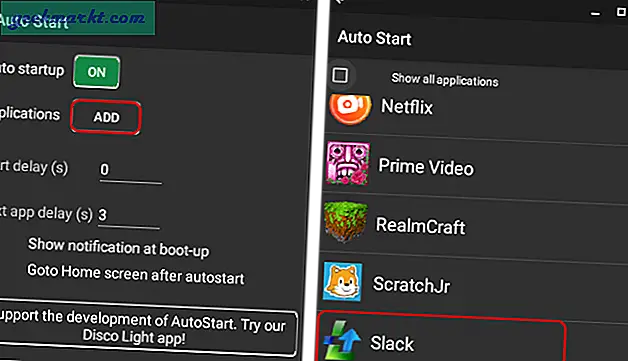
2. Tài liệu Xodo
Mặc dù bạn có thể đọc các tệp PDF trên trình duyệt Chrome, nhưng nó không cho phép bạn đánh dấu hoặc chỉnh sửa các tệp PDF đó. Trong ngắn hạn, nó thiếu một trình đọc PDF chuyên dụng tốt. Vì vậy, trong trường hợp bạn xử lý nhiều tệp PDF, hãy thử ứng dụng Xodo Docs. Nó cho phép bạn chỉnh sửa, đánh dấu, ký các tệp PDF. Ngoài ra, bạn cũng nhận được một trình chuyển đổi PDF có sẵn để chuyển đổi các trang web, hình ảnh và tài liệu sang PDF.
Tải xuống Xodo Docs (Miễn phí)
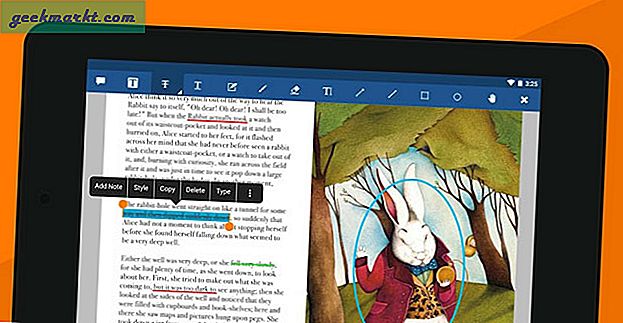
3. iA Writer
Nói về những thứ còn thiếu trên Chromebook, bạn cũng không có trình chỉnh sửa văn bản ngoại tuyến. Tôi làm rất nhiều công việc viết lách và tôi thích viết ngoại tuyến trên canvas trống. Tôi sử dụng ứng dụng iA Writer có khung trắng trống với phông chữ máy đánh chữ. Mặc dù hỗ trợ đám mây không phải là một trong những ưu tiên của tôi, nhưng nó hỗ trợ Google Drive và Dropbox.
Tải xuống iA Writer
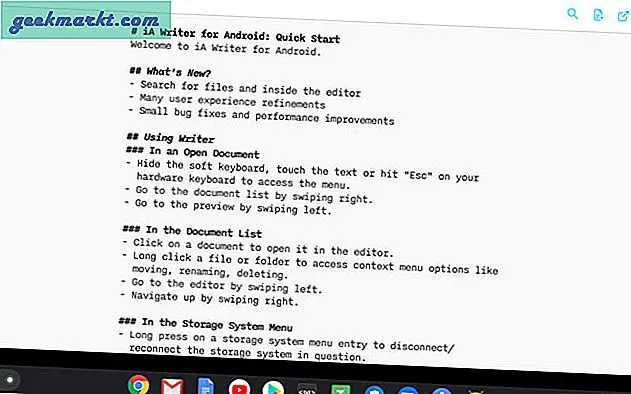
4. Microsoft One Note
Keep Notes là một tiện ích hữu ích hoạt động trên nhiều nền tảng. Tuy nhiên, có một vấn đề lớn - Nó không hoạt động trực tuyến. Bạn có thể sử dụng ứng dụng Microsoft One Note hoạt động ngoại tuyến và có thể đồng bộ hóa dữ liệu giữa các nền tảng. One Note cũng hỗ trợ ghi chú viết tay. Vì vậy, trong trường hợp bạn có bút cảm ứng, bạn cũng có thể sử dụng nó để ghi chú viết tay.
Tải xuống Microsoft One Note
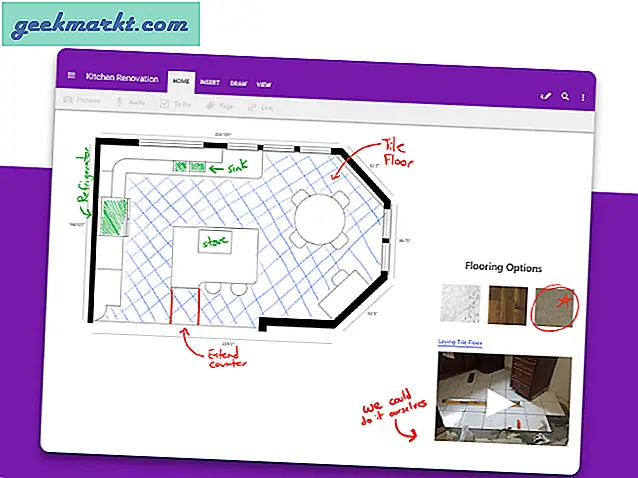
5. Clipper
ChromeOS không có trình quản lý khay nhớ tạm có sẵn và Clipper có thể là lựa chọn lý tưởng cho nó. Nó hỗ trợ các liên kết và định dạng văn bản nhưng bạn sẽ bỏ lỡ khả năng tương thích của hình ảnh. Clipper vẫn ở trên cùng của ngăn thông báo để bạn luôn có thể truy cập vào văn bản được sao chép gần đây nhất của mình.
Tải xuống Clipper
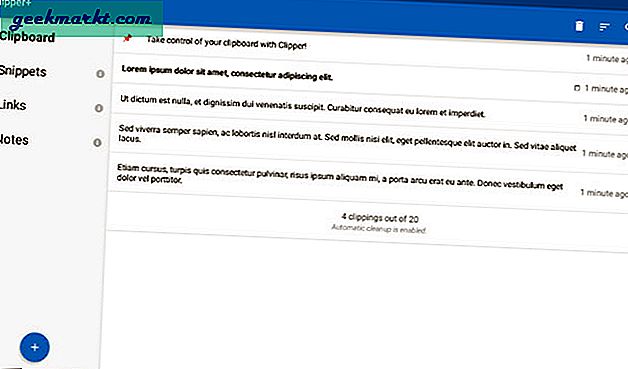
6. Texpand
Tôi viết rất nhiều trên Chromebook của mình và thường thì đó chỉ là văn bản lặp đi lặp lại. Vì vậy, tôi sử dụng Texpand, một ứng dụng mở rộng văn bản. Lưu ý duy nhất là nó hoạt động hơi khác trên Chromebook. Tôi phải gõ một lần vào cửa sổ bật lên đánh dấu màu xanh lá cây để nó mở rộng câu. Ngoài ra, tôi gặp phải sự cố ngẫu nhiên đã được khắc phục sau khi khởi động lại nhanh chóng.
Tải xuống Texpand
7. Solid Explorer
Ứng dụng Tệp gốc được xây dựng như một công cụ đa nền tảng nhưng dường như không đủ cho một máy tính xách tay chính thức. Solid Explorer là một trình quản lý tệp thay thế được tối ưu hóa cho màn hình lớn. Bạn nhận được chế độ xem 2 ngăn mặc định cho phép bạn kéo và thả tệp ngay lập tức. Ngoài ra, bạn cũng có thể kết nối với Dropbox, Google Drive, OneDrive, v.v. và sử dụng các tệp cục bộ.
Tải xuống Solid Explorer
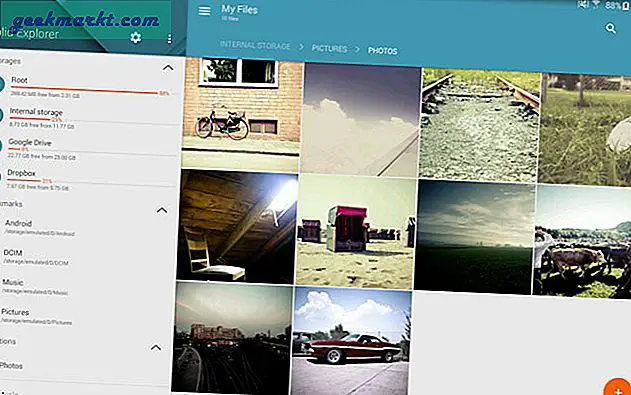
8. VLC Media Player
Ứng dụng Tệp cũng có một trình phát đa phương tiện gốc, nhưng nó thiếu tính năng phát lại trong nền cũng như chế độ ảnh trong ảnh. Vì vậy, tôi sử dụng ứng dụng VLC media player để phát cảnh quay từ ổ cứng gắn ngoài của mình. Ngoài ra, trình phát phương tiện VLC hỗ trợ tất cả các loại định dạng phương tiện. Bạn cũng có thể sử dụng nó để phát nhạc ngoại tuyến.
Tải xuống VLC Media Player
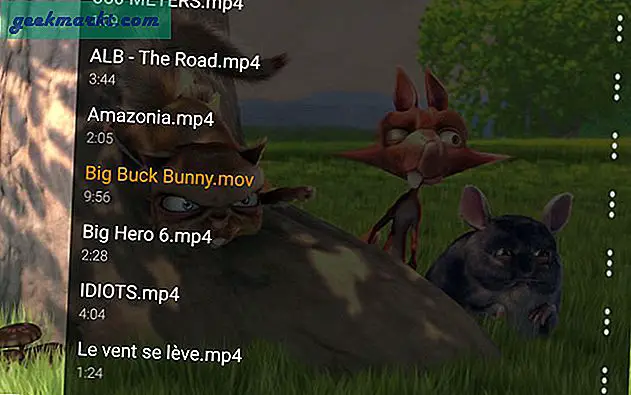
9. Netflix / YouTube
Bây giờ, tại sao bạn cần Netflix và YouTube trên Chromebook? Tôi biết chúng tôi có một ứng dụng web và bạn luôn có thể phát trực tuyến nội dung trên đó một cách dễ dàng. Tuy nhiên, các ứng dụng web trực tuyến không hỗ trợ tải xuống ngoại tuyến. Vì vậy, bạn có thể chuyển sang ứng dụng Android hỗ trợ tải xuống nội dung ngoại tuyến. Vì vậy, tất cả các bạn đều chuẩn bị cho bạn lộ trình đi làm ngay cả khi mạng gặp khó khăn.
Tải xuống Netflix / YouTube
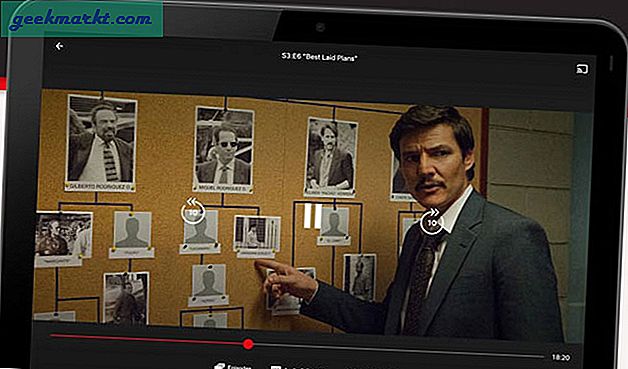
10. ProtonVPN
Vì bạn đang sử dụng ứng dụng Android Netflix và YouTube nên VPN của trình duyệt chrome sẽ không hoạt động trên chúng. Mặc dù chúng tôi tại TechWiser khuyên bạn nên sử dụng các dịch vụ VPN trả phí, nhưng bạn có thể sử dụng ProtonVPN. Lưu ý duy nhất là ProtonVPN giới hạn tốc độ internet của bạn nhưng cung cấp cho bạn khả năng duyệt không giới hạn.
Tải xuống ProtonVPN
11. Pixlr
Chromebook không dùng để chỉnh sửa ảnh và trải nghiệm này cũng không dễ chịu. Tuy nhiên, vẫn có những trường hợp bạn phải chụp một hoặc hai bộ lọc. Trong khi Lightroom và Snapseed là một trong những ứng dụng chỉnh sửa ảnh miễn phí tốt nhất mà bạn có thể tải trên Cửa hàng Play của Android nhưng chúng quá mạnh để Chromebook có thể xử lý. Vì vậy, bạn có thể dùng thử ứng dụng chỉnh sửa Pixlr. Đây là một trình chỉnh sửa ảnh khá tiện dụng cho phép bạn chụp nhanh các bộ lọc, vá và sửa ảnh, tạo ảnh ghép, v.v.
Đối với trường hợp sử dụng đơn giản, bạn cũng có thể thử Polarr Photo Editor.
Tải xuống Pixlr
12. Adobe Illustrator
Nếu bạn thích các bản phác thảo hoặc bản vẽ ngẫu nhiên, Chromebook có thể bổ sung như một canvas tốt do màn hình cảm ứng của nó. Bạn có thể thử ứng dụng Adobe Illustrator hoặc Adobe Photoshop Sketch. Cả hai đều miễn phí với đăng ký đám mây Adobe tùy chọn, không giống như các đối tác máy tính để bàn của chúng. Bạn nhận được rất nhiều kích thước bàn chải và thậm chí bạn có thể tải chúng qua Internet.
Tải xuống Adobe Illustrator
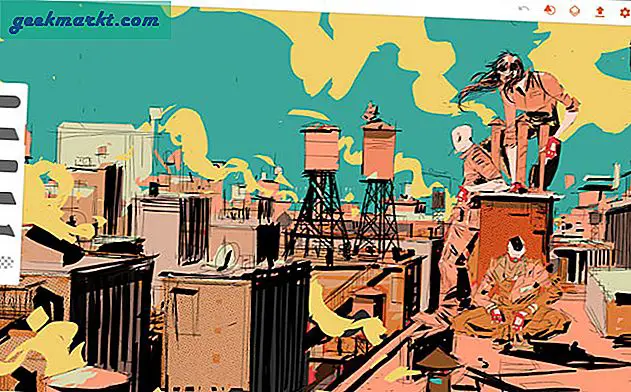
13. Quik
Bạn có thể sử dụng Quik từ GoPro làm công cụ chỉnh sửa video để tạo những lời chúc sinh nhật và video chia tay. Nó được cài đặt sẵn các chủ đề video tự động thiết lập video cho bạn. Do đó, bạn không phải thực hiện nhiều nỗ lực thủ công.
Tải xuống Quik
14. Tachiyomi
Nếu bạn là người thích đọc hơn, Tachiyomi là ứng dụng lý tưởng dành cho bạn. Đây là một ứng dụng đọc truyện tranh nổi tiếng, tuy nhiên, bạn có thể sử dụng nó để đọc các tệp PDF, EPUB, ZIP, 7z cục bộ. Ngoài ra, bạn cũng có thể thử ứng dụng ReadEra cho phép bạn đọc sách giáo khoa hoặc tạp chí địa phương, v.v. ReadEra cũng có khả năng xử lý các tài liệu Microsoft và các định dạng văn bản khác.
Tải xuống Tachiyomi
15. AnkiDroid
Flashcards là cách tốt nhất để học Trivia và ngoại ngữ. Nếu bạn thuộc một trong số đó, hãy thử ứng dụng AnkiDroid. Ban đầu, bạn cung cấp các câu trả lời vào ứng dụng và sau đó sử dụng chúng để ghi nhớ cùng một câu trả lời. Tôi thường sử dụng nó để luyện vốn từ vựng của mình. Tuy nhiên, bạn có thể kết hợp nó với việc học của mình và sử dụng thẻ ghi nhớ để ghi nhớ mọi thứ.
Tải xuống AnkiDroid
16. Spotify
Vì tất cả danh sách phát của tôi đều được xếp chồng lên nhau trên Spotify, nên tôi rất nhớ chúng trên Chromebook. Ứng dụng Android một lần nữa cung cấp tính năng tải xuống ngoại tuyến tất cả nội dung của tôi để tôi có thể cuộn ngay cả khi không có Internet. Ngoài ra, Spotify cũng phát trực tuyến podcast nên tôi không bỏ lỡ ứng dụng Google Podcasts.
Tải xuống Spotify
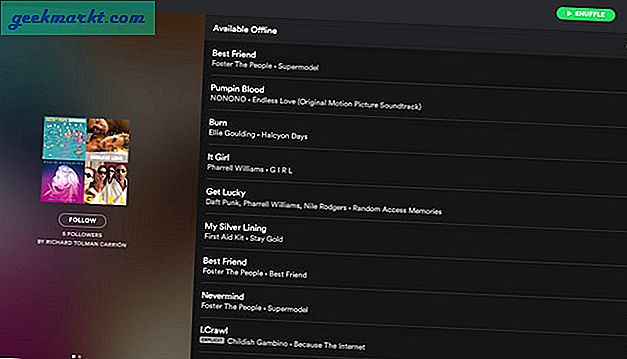
17. PocketCasts
Nói về Podcast, trong trường hợp bạn cần một ứng dụng chuyên dụng với nội dung rộng lớn, PocketCasts là lựa chọn lý tưởng. Gần đây nó đã chuyển sang mô hình freemium. Vì vậy, bạn có thể tải xuống ứng dụng miễn phí trong khi một số nội dung nằm sau tường phí.
Tải xuống PocketCasts
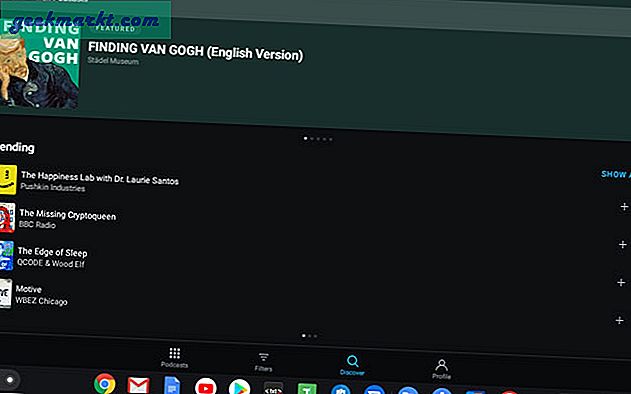
18. Termux
Không giống như Windows và macOS, ChromeOS không có thiết bị đầu cuối gốc. Đối với những tác vụ dòng lệnh như SSH hoặc FTP, bạn sẽ cần một ứng dụng của bên thứ ba như Termux. Termux cũng hỗ trợ lệnh git để bạn có thể tải xuống các kho từ GitHub và hơn thế nữa. Ngoài ra, bạn cũng có thể sử dụng nó như một trình giả lập C.
Tải xuống Termux
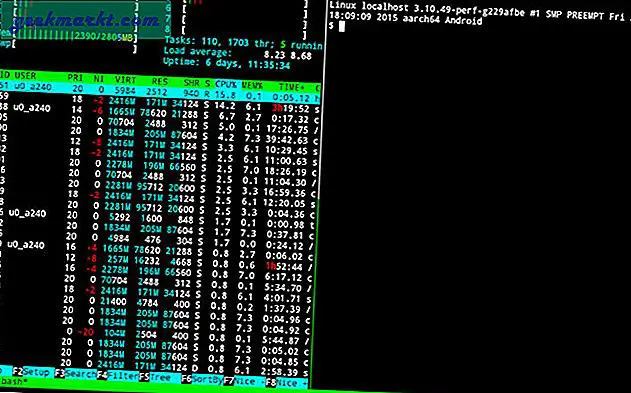
19. Ngón tay
Như họ nói cuối cùng nhưng không kém phần quan trọng, bạn có ứng dụng Fing. Đây là một ứng dụng mạng khá phổ biến quét toàn bộ mạng của bạn và cung cấp số liệu thống kê. Nếu bạn có mạng gia đình, đây là một ứng dụng tốt để theo dõi hoạt động mạng và băng thông. Nó cũng cung cấp một số tiện ích nhỏ như ping, NetBIOS, tracert, v.v.
Tải xuống Fing
20. Máy ghi âm
Ứng dụng Ghi âm giọng nói của Pixel 4 là tiện ích phải có cho Chromebook. Nếu bạn sử dụng Chromebook của mình để thuyết minh nhỏ hoặc thậm chí lưu trữ các ghi chú âm thanh, thì ứng dụng này là ứng dụng bắt buộc phải có. Ứng dụng này cũng hỗ trợ ghi âm giọng nói có sẵn để bạn cũng có thể sử dụng nó để lưu trữ âm thanh bài giảng hoặc bài thuyết trình. Hơn nữa, nó có thể hoàn hảo phiên âm các bản ghi âm bằng tiếng Anh để ghi chú văn bản.
Tải xuống Máy ghi âm
21. Máy ghi màn hình A-Z
Chà, ChromeOS không có trình ghi màn hình có sẵn và AZ là nơi gần nhất bạn có thể đến. Giao diện người dùng ứng dụng không được tối ưu hóa cho màn hình lớn. Tuy nhiên, nó vẫn có thể quay phim toàn màn hình ở độ phân giải tối đa. Bạn phải cung cấp cho nó một số quyền bổ sung để vẽ trên màn hình, v.v.
Tải xuống AZ Screen Recorder
22. Rượu
Wine, được ra mắt gần đây cho Hệ điều hành Android. Trong nhiều năm, Wine đã cho phép người dùng Linux chạy các ứng dụng Windows. Nếu bạn đến từ hệ thống Windows 10, có nhiều ứng dụng không tồn tại trên hệ thống Android hoặc Web. Ví dụ, Windows 10 vẫn có ứng dụng xem ảnh tốt hơn như Irfan View, Quicklook, v.v. Ngoài những thứ này, còn có công cụ mạng trong Windows.
Tải xuống rượu
Lời kết
Chromebook là một thiết bị tuyệt vời để xây dựng dựa trên khung dữ liệu đám mây và GSuite. Vì những lý do rõ ràng, nó thiếu ở mặt trận ngoại tuyến. Tuy nhiên, các ứng dụng được đề cập ở trên bao gồm tất cả các cơ sở và bạn sẽ ổn với chúng.
Đối với các vấn đề hoặc thắc mắc khác, hãy cho tôi biết trong phần bình luận bên dưới.
Cũng đọc: 15 ứng dụng Chrome tốt nhất dành cho Chromebook mà bạn nên sử dụng năm 2019